Za każdym razem, gdy tworzysz, kopiujesz lub przenosisz plik lubfolder, funkcja indeksowania wyszukiwania systemu Windows skanuje lokalizację w celu zindeksowania wszystkich zawartych elementów. Zindeksowane elementy pomagają przyspieszyć proces wyszukiwania. Po utworzeniu indeksu wyszukiwania dla wszystkich lokalizacji i zapisanych elementów system Windows może natychmiast dostarczyć wyniki wyszukiwania, ponieważ nie musi już ręcznie znajdować elementu z określonej lokalizacji. Wyszukiwanie w systemie Windows jest zasadniczo odpowiedzialne za wyszukiwanie i wyświetlanie wyników wyszukiwania z listy indeksowanych elementów. Indeks wyszukiwania działa w tle jako usługa Windows o nazwie WSearch. Chociaż znacznie przyspiesza wyszukiwanieproces może zużywać znaczne zasoby systemowe. Podczas gdy ludzie korzystający z wysokiej klasy komputerów PC nie dbają o procesy, które konsekwentnie zużywają zasoby pamięci fizycznej, użytkownicy wolniejszych komputerów mogą odczuwać różnicę w czasie odpowiedzi podczas wykonywania nawet rutynowych zadań. Innym powodem wyłączenia usługi jest to, że jeśli z jakiegoś powodu indeksowane elementy nie są wyświetlane poprawnie, wyłączenie go i wykonanie zimnego restartu systemu może rozwiązać problem. Czytaj dalej, aby dowiedzieć się, jak wyłączyć usługę indeksowania wyszukiwania w systemie Windows 8.
Możesz sprawdzić, czy usługa wyszukiwania systemu Windowsjest uruchomiony lub nie w Menedżerze zadań. Możesz zatrzymać usługę, klikając ją prawym przyciskiem myszy i wybierając Stop, ale otworzy się, zacznij działać przy następnym logowaniu do komputera.

Aby trwale zatrzymać usługę, przejdź do ekranu startowego, wpisz services.msc i naciśnij Enter.
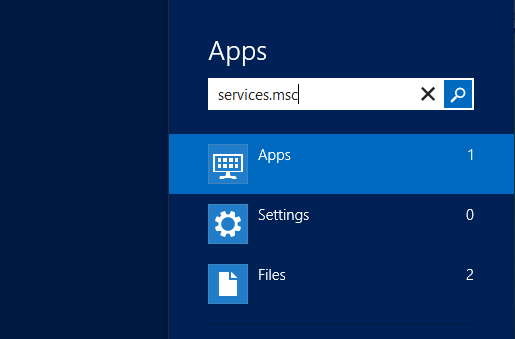
Spowoduje to otwarcie okna dialogowego Usługi, które zawiera wszystkie lokalne usługi związane z różnymi programami Windows.
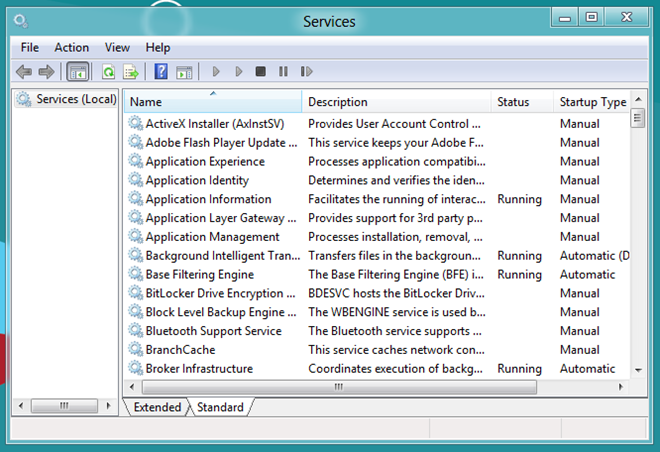
Na liście poszukaj usługi o nazwie Windows Search. Kliknij go prawym przyciskiem myszy i wybierz Właściwości z menu kontekstowego.
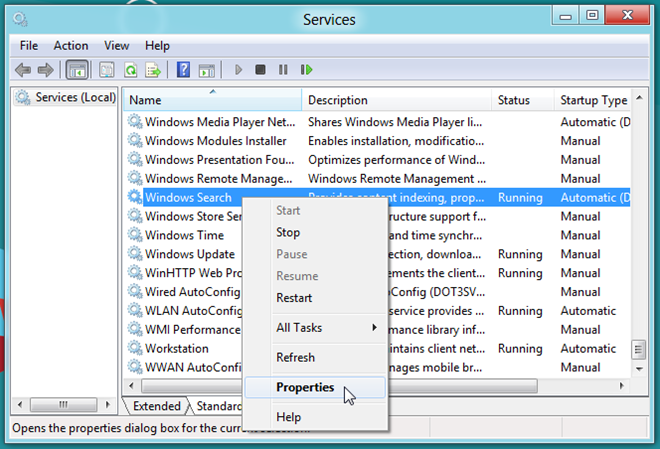
Na karcie Ogólne w oknie dialogowym Właściwościznajdź sekcję o nazwie Typ uruchomienia. Domyślnie Typ uruchomienia jest ustawiony na Automatyczny (Opóźniony start). Otwórz listę rozwijaną i wybierz opcję Wyłączone. Kliknij przycisk OK, aby wyłączyć usługę wyszukiwania systemu Windows i zamknąć okno dialogowe Właściwości wyszukiwania systemu Windows.
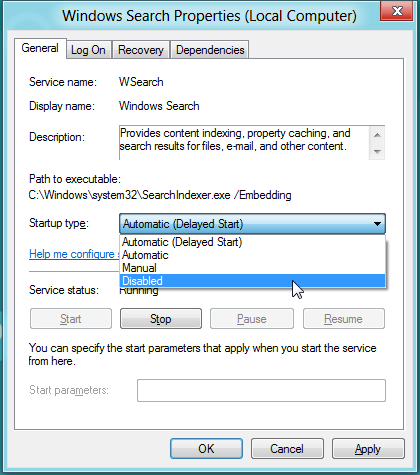
Usługa przy następnym logowaniu do komputeranie uruchomi się automatycznie. Można to zweryfikować, przechodząc do karty Usługi w Menedżerze zadań i szukając usługi WSearch. Jeśli udało się poprawnie wykonać powyższą procedurę, status usługi WSearch powinien być wymieniony jako Zatrzymany w kolumnie Status w Usługach.
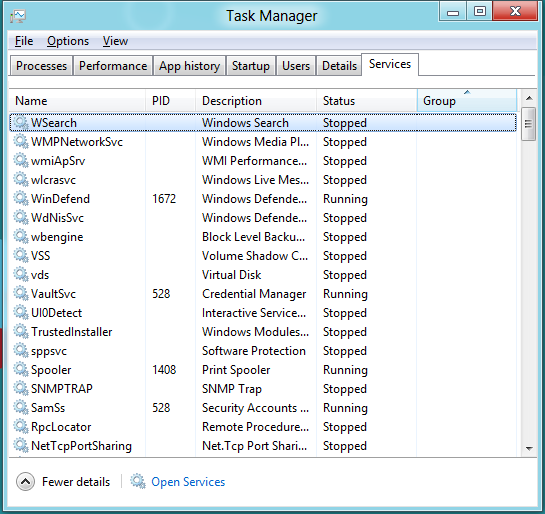












Komentarze